Инструкция: лучшие плагины для ретуши на нейросетях, "волшебная" кнопка и автоматизация Photoshop в 2022. Часть 2
Начало - тут. ЧАСТЬ 2: Автоматизация и экшены в Adobe Photoshop
А теперь без лишних слов, создадим в Photoshop две кнопки, одна из которых будет для полностью автоматизированной ретуши (на примере Retouch4me), а вторая позволит немного контролировать конечный результат.
В итоге, Вы будете просто открывать нужный Вам исходник, делать один клик, пить кофе, сохранять результат. Делать это мы будем за счёт встроенного в Photoshop инструмента Actions (Операции), который по неведомой мной причине, использует процентов 10 пользователей и еще меньшее количество юзеров пишут эти экшены-скрипты самостоятельно.
Перед созданием первого экшена, проверим, активна ли данная панель. Для этого в верхнем меню фотошопа кликаем Windows > Actions (Окна > Операции):
В моём рабочем пространстве, я встроил панель в правую колонку. Делается это простым перетаскиванием + зажатие левой кнопки мышки:
2.1 Кнопка для полностью автоматической ретуши
Открываем в фотошопе абсолютно любое изображение. И после, чтобы создать наш первый "экшен", кликаем сюда на "бутерброд" и далее на "New Action"(Новая операция):
Вписываем имя "Pikabu Auto" и выбираем кошерный цвет будущей кнопки, нажимаем "Record" (Запись):
С этого момента любой Ваш клик в Photoshop будет записан в необходимую нам последовательность-скрипт. По этому далее строго соблюдаем шаги действий.
В меню Filters (Фильтры) находим вкладку Retouch4me и применяем их в следующей последовательности: Heal > Dodge & Burn > Skin Tone > Portrait Volumes > White Teeth (при необходимости. можно создать отдельный экшен без отбеливания зубов) > Eye Vessels + Eye Brilliance.
После чего, в меню "File" выбираем "Save" и закрываем фотографию. Теперь необходимо остановить запись экшена. Для этого нажимаем на "STOP".
Осталось включить режим кнопок на панели "Actions" (Операции). Поздравляю Вас, первая кнопка готова. Теперь можно открывать любое изображение, делать по ней один клик, ждать окончания процесса.
Лирическое отступление: в группе ВК и на сайте от авторов этих плагинов, есть бесплатная неофициальная панель, объединяющая все плагины в одном месте. Но лично мне она не понравилась, плюс у меня возникает много вопросов по последовательности применения плагинов, если использовать именно её, а не ручками.
2.2 Кнопка для создания послойного PSD файла с возможностью контролировать конечный результат
Аналогичным образом создаём экшен, результатом которого будет послойный файл PSD, в котором Вы сможете проконтролировать, всё ли корректно сделала автоматика, после чего уже сохранять.
К сожалению, на нормальный микрофон только коплю, по этому записал немое видео, которое надо повторить "клик - в - клик". Сделать это надо 1 раз в жизни :) Последовательность фильтров та же: Heal > Dodge & Burn > Skin Tone > Portrait Volumes > White Teeth > Eye Vessels + Eye Brilliance.
Продолжительность видео больше 5 минут, по этому даю на него ссылку на Google Drive - тыц и Youtube Будут вопросы по видео, пишите, всем отвечу. Урок по экшенам от коллеги.
2.3 Пакетная обработка фотографий в Adobe Photoshop.
А теперь, самое интересное. Открыть фото и отретушировать его в один клик - это прекрасно. Но как быть, если таких фотографий 200? Каждый раз открывать фото, кликать и по новой - тоже весьма утомительно.
Спасёт Вас в этом вопросе - встроенный инструмент автоматизации Photoshop, которым мало кто пользуется. Найти его можно в меню фотошопа File > Automate > Batch
Пользоваться им крайне просто!
1. Выбираем из какого набора экшенов мы применим нужный нам;
2. Выбираем конкретный экшен;
3. Выбираем папку с фотографиями, которые должны быть отретушированы;
4. Жмём "ОК".
Уходим по делам, возвращаемся, проверяем результат. Вы счастливы.
P.S. Буду рад любой форме фидбека, так как это мотивирует писать дальше, раскрывая новые секреты. Следующий материал будет посвящен всем плагинам для фотошопа, которые заслуживают Вашего внимания и о которых Вы, поверьте, даже не слышали.
С Уважением, ленивый ретушер.


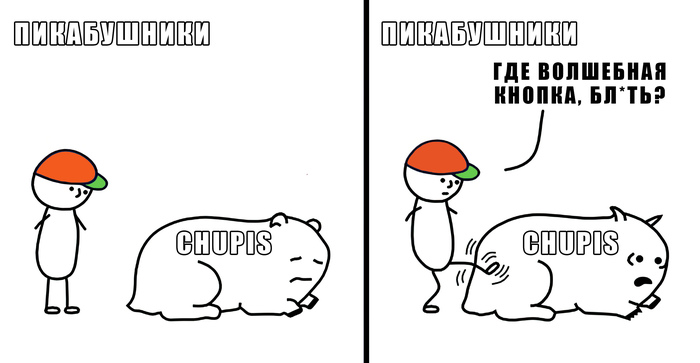
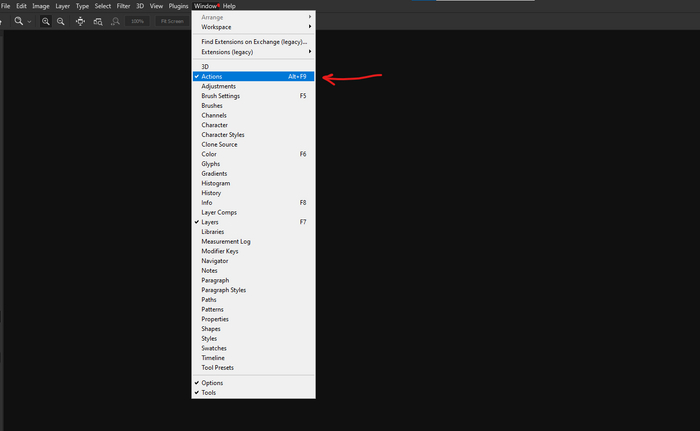
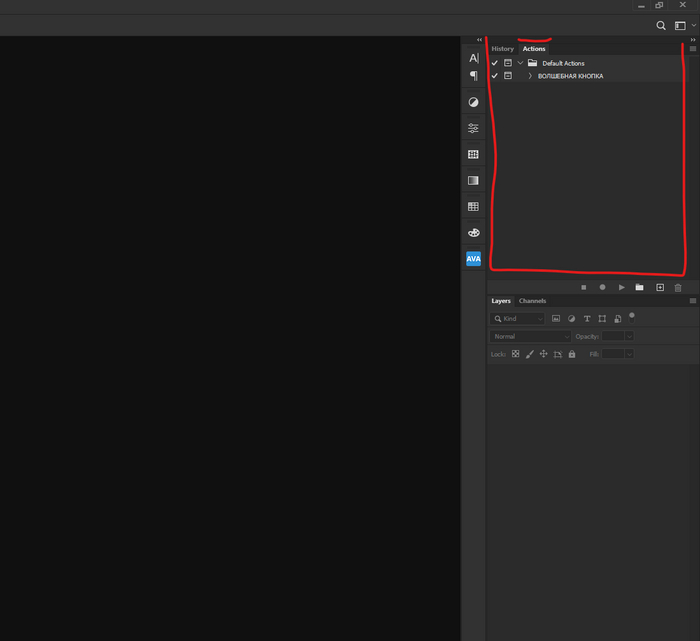
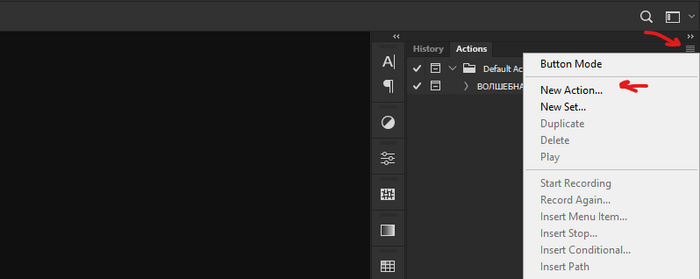
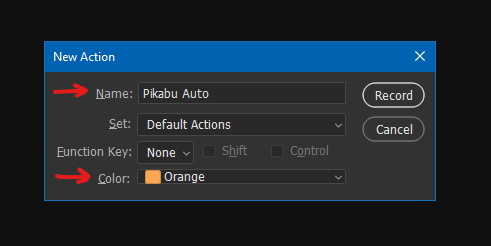
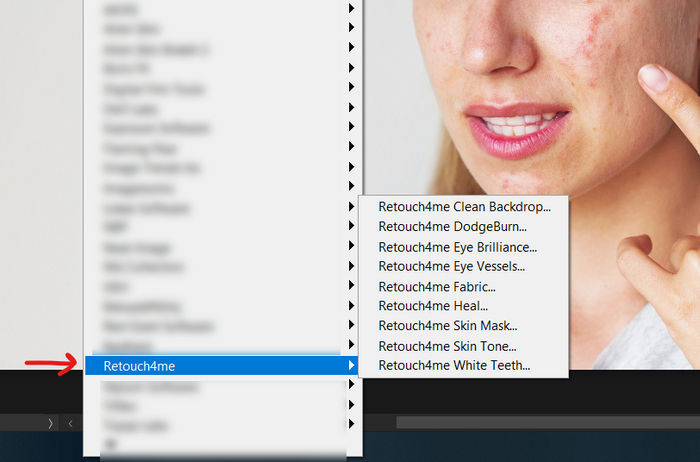
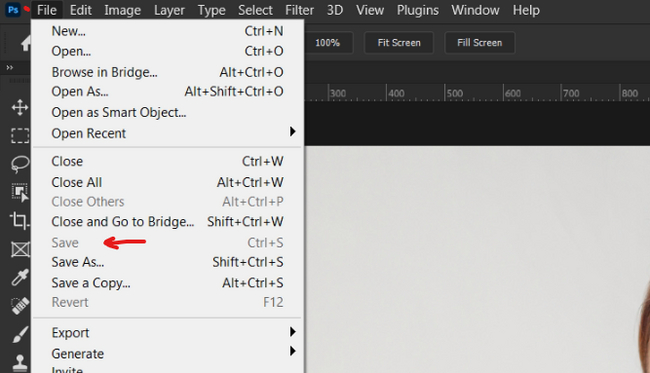
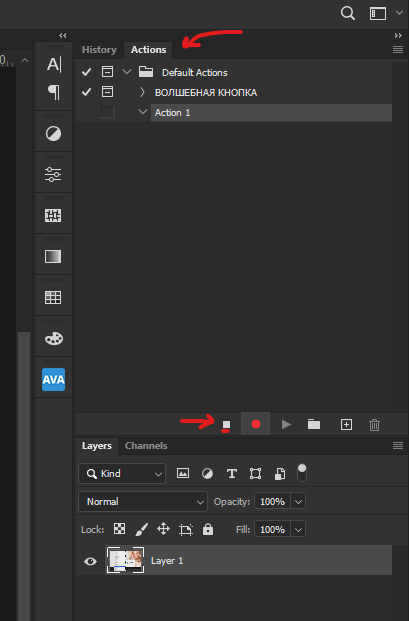
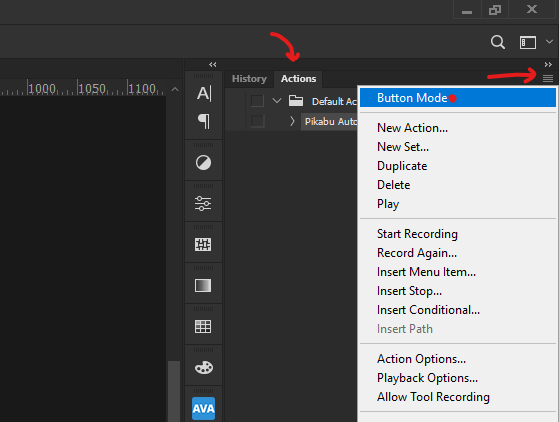
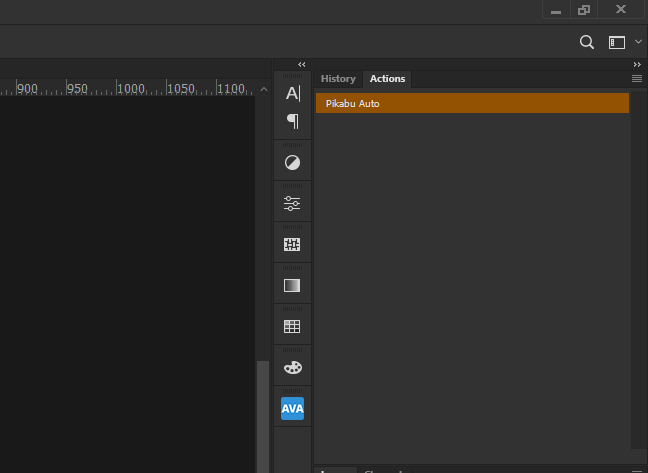

Спасибо за столь подробные статьи о плагинах! Хотелось бы ещё узнать какие годные ФШ-плагины для имитации акварельного рисунка и поп арт.
Тааакс, я типа начинающий. У меня не получилось в пакетку. Ибо каждый файл по умолчанию в начале забрасывается в CameraRaw. Ну и ждёт, пока я там что то тоже понажимаю. То есть в любом случае фотки подготовить нужно. Ведь да?
Привет!
Работаю по этому методу. Рекомендую Dodge & Burn не делать больше 40%. Число он запоминает с крайней настройки.
Я еще не обновлял ФШ и ЛР на 23 версию, там вроде нейро ретушь подвезли.
Большое, блин, спасибо! Только что случайно наткнулась на тебя, когда просматривала pikabu попивая кофеек перед работой. А теперь нетерпится скорее вернуться домой и самой попробовать.
У меня плагин Portrait Volumes не появился после установки в фильтрах. И его нет у вас на скриншоте тоже. Экшн получился не полным.
Если следовать инструкции "После чего, в меню "File" выбираем "Save" и закрываем фотографию. Теперь необходимо остановить запись экшена. Для этого нажимаем на "STOP" при единственной открытой фотографии в ФШ, то возможность нажать на СТОП появится только после повторнго открытия файла, а это всё соответственно тоже запишется в экшн.